Nel menu chat è possibile visualizzare le interazioni con i clienti e l’anagrafica del cliente con relativi tag e campi dinamici.
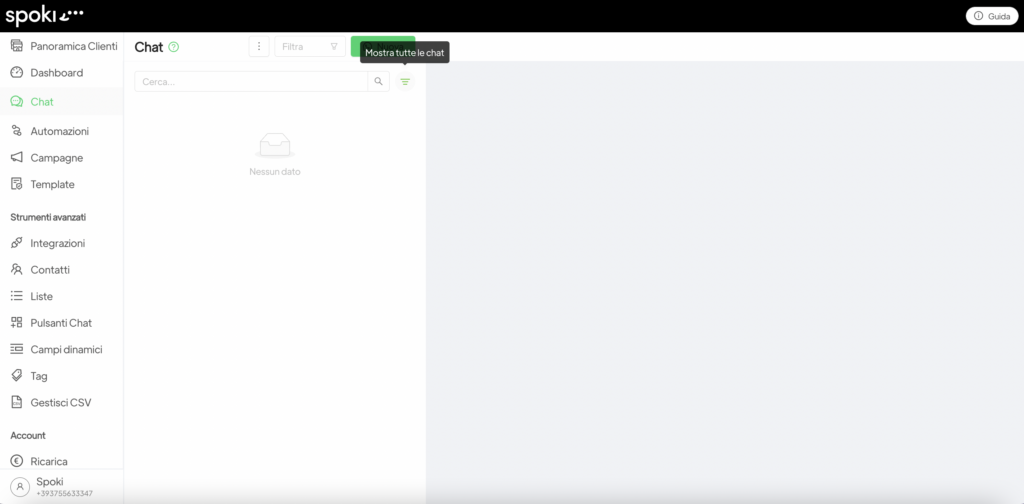
Nei pulsanti in alto sulla chat è possibile:
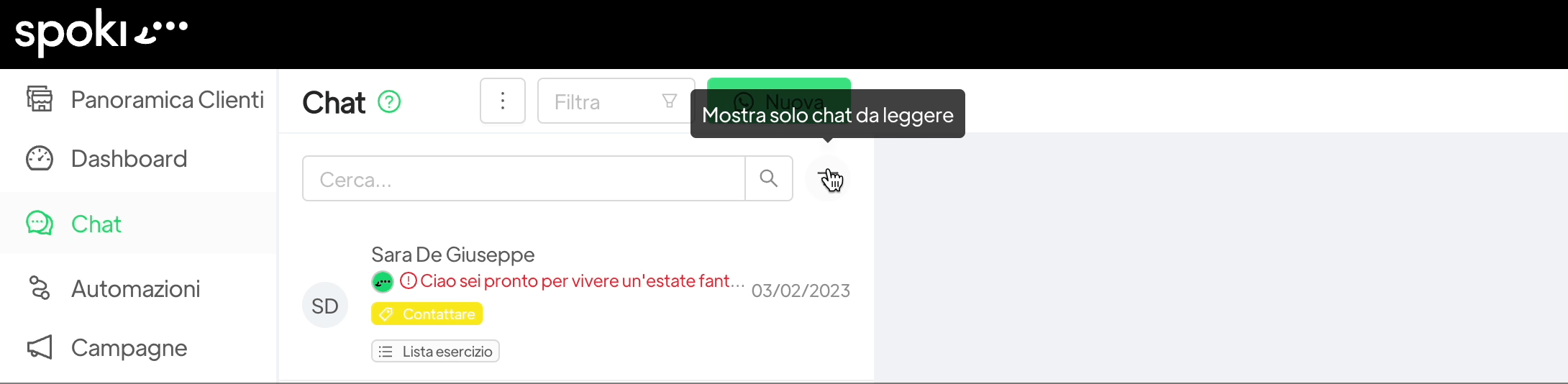
- Aprire una chat one-to-one con un cliente indicando il numero di telefono da contattare cliccando su “Nuova”
- Filtrare per singolo tag;
- Filtrare per liste;
- Sui tre puntini è possibile segnare come lette tutte le chat;
- La barra del “cerca” permette di cercare un nome/numero tra i contatti delle chat;
- Il simbolo a destra di “cerca” permette di filtrare per le chat da leggere.
All’interno della chat è possibile interagire con i propri clienti inviando un messaggio template o un messaggio libero.
In particolare si può inviare un messaggio libero se e solo se il cliente vi ha contattato (scrivendovi un messaggio) nelle 24h precedenti. In questo caso è possibile scrivere un messaggio libero.
In basso nella chat troverete questa schermata:

Nel caso in cui, il cliente non vi abbia contattato nelle ultime 24h è possibile contattarlo ESCLUSIVAMENTE attraverso un messaggio template pre approvato da WhatsApp. Il messaggio template è possibile richiederlo nel relativo menu.
Per cui nel tab “Rispondi” troverete la seguente schermata:

Andando nel tab successivo quindi potrete selezionare un template tra quelli già approvati utilizzando quello aggiunto ai preferiti oppure cercando tra tutti gli altri in “Scegli tra tutti i template”:
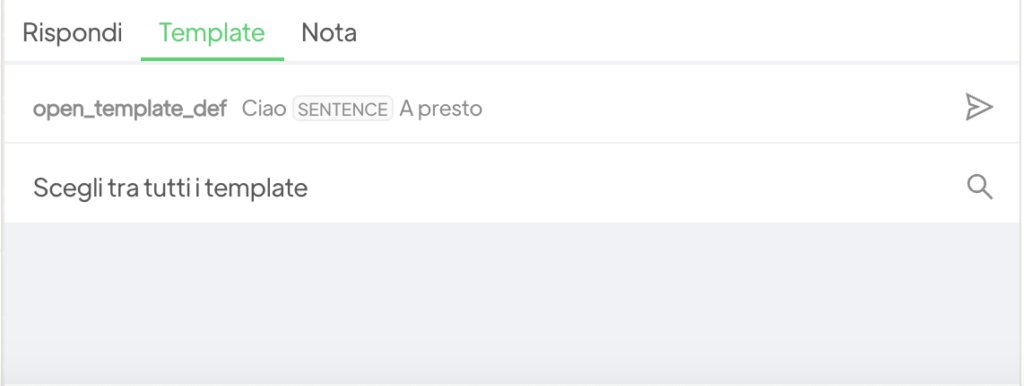
Tra i template approvati di default in piattaforma troverete il messaggio pre-impostato “open_template” costruito nel seguente modo: “Ciao %%SENTENCE%%. A presto!”.
Questo template vi permette di scrivere nel campo dinamico %%SENTENCE%% una frase libera, permettendovi di fatto di scrivere un messaggio libero in questa specifica chat (se non lo trovate potete richiederlo in autonomia dal menu Template e aggiungerlo ai preferiti).
Ecco la schermata che vedrete cliccando su OPEN_TEMPLATE:

All’interno della chat con il cliente è possibile inserire delle Note dallo specifico Tab. Le note non possono essere cancellate e possono essere filtrate, cliccando nell’icona imbuto in alto a destra nella specifica chat.
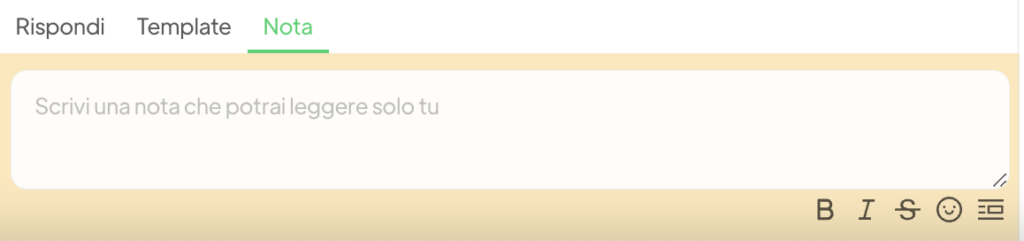
Sulla destra della chat è possibile consultare l’anagrafica del cliente, aggiungendo/ rimuovendo tag e aggiungendo/ rimuovendo il contatto dalla lista. É possibile inoltre in basso Eliminare il contatto. L’eliminazione prevede di iscrivere questo contatto ad una sorta di Black List che rimarrà nella memoria di Spoki (Menu contatti > filtro contatti eliminati) per far in modo di non inviare altri messaggi a tale contatto.
Nell’anagrafica è possibile inoltre visualizzare tutti i campi dinamici associati al contatto (vedi impostazioni campi dinamici).
Come eliminare o segnalare da leggere un messaggio
Cliccando sul simbolo dell’occhio, visibile in alto a destra o a sinistra del messaggio (in base al fatto che si un messaggio inviato o ricevuto), è possibile segnarlo come ancora da leggere una volta che la chat è stata aperta. In questo modo è possibile lasciare la notifica “da leggere” su quella specifica chat.
Cliccando sul simbolo del cestino, è invece possibile eliminare solo per te (quindi non sul telefono del destinatario) il messaggio specifico.

Articoli correlati #
Regole per evitare il ban da WhatsApp
Come attivare le notifiche su Spoki
Come avviare un messaggio di reminder in automatico da Spoki





